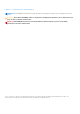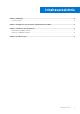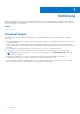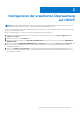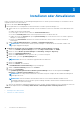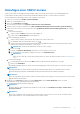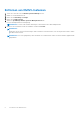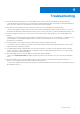Setup Guide
Table Of Contents
Installieren oder Aktualisieren
Führen Sie folgenden Schritte durch, um OpenManage Management Pack for vRealize Operations Manager v2.1 zu installieren oder ein
Upgrade auf diese Version durchzuführen:
1. Rufen Sie die Website Dell.com/support auf.
2. Nachfolgend finden Sie zwei Möglichkeiten zum Herunterladen von vRealize Operations Manager v 2.1:
a. Geben Sie die Service-Tag-Nummer Ihres Dell EMC Software Virtualization Solutions ein und wählen Sie anschließend die Suche
aus.
● Wählen Sie das entsprechende Modell.
● Auf der Support-Seite Ihres Servers wählen Sie Treiber und Downloads aus.
● Aus der Liste Betriebssystem wählen Sie die entsprechende Version von VMware ESXi aus.
● Wählen Sie aus der Liste Kategorie die Option Systemverwaltung aus. Die unterstützte Version von vRealize Operations
Manager v 2.1 wird angezeigt.
● Klicken Sie auf Herunterladen oder aktivieren Sie das Kontrollkästchen, um die Software zu Ihrer Download-Liste
hinzuzufügen.
b. Wählen Sie Alle Produkte Durchsuchen--> Software--> Virtualisierungslösungen.
ANMERKUNG: Der Benutzer kann vRealize Operations Manager v 2.1 direkt aus der Liste auswählen, sobald er zum
vorherigen angegebenen Pfad geht.
3. So führen Sie ein Upgrade oder eine Installation von vRealize Operations Manager v 2.1 durch
a. Öffnen Sie die vRealize Operations Manager-Konsole unter https://<IP Hostname oder FQDN>.
b. Klicken Sie oben im vRealize Operations Manager auf Verwaltung > Lösungen > Repository.
c. Klicken Sie auf Hinzufügen/Aktualisieren.
d. Klicken Sie auf Durchsuchen, um zum Speicherort der .pak-Datei zu navigieren.
e. Wählen Sie die .pak-Datei OpenManageAdapter aus.
ANMERKUNG: Aktivieren Sie während des Upgrades beide Kontrollkästchen.
f. Klicken Sie auf Hochladen.
g. Klicken Sie auf Weiter, um fortzufahren.
Die Dell Endbenutzer-Lizenzvereinbarung (EULA) wird angezeigt.
h. Wählen Sie Lizenzvereinbarung und klicken Sie auf Weiter.
i. Klicken Sie auf Fertigstellen.
Das OpenManage Management Pack for vRealize Operations Manager wird nun auf der Registerkarte Lösungen >
Repository von vRealize Operations Manager aufgelistet.
ANMERKUNG:
Die Lösungs-Benutzeroberfläche ist eine Minute lang nicht verfügbar, bis die Installation des Management
Packs abgeschlossen ist.
ANMERKUNG: Nach dem Installieren oder Aktualisieren müssen Sie sich zunächst abmelden und dann erneut in
OpenManage Management Pack für vRealize Operations Manager anmelden, um das Dell EMC Dashboard und die an Dell
EMC angepassten Symbole anzuzeigen.
j. Wenn Sie ein Upgrade auf OpenManage Management Pack for vRealize Operations Manager Version 2.1 durchführen, müssen Sie
für jede Adapter-Instanz unter Lösung > Andere Konten auf Erfassung beenden > Erfassung starten klicken.
Themen:
• Hinzufügen einer OMIVV-Instanz
• Entfernen von OMIVV-Instanzen
3
6 Installieren oder Aktualisieren